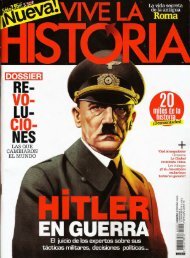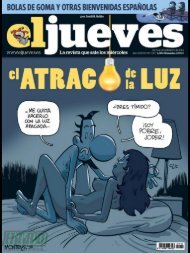7 Convertibles
Create successful ePaper yourself
Turn your PDF publications into a flip-book with our unique Google optimized e-Paper software.
miento interno del cifrado en<br />
Windows. La primera vez que<br />
cifras una carpeta o archivo,<br />
Windows crea automáticamente<br />
un certificado EFS.<br />
Que es el que se utiliza para<br />
cifrar y descifrar. Este certificado<br />
va unido a tu usuario.<br />
Si inicias la sesión con otro<br />
usuario, verás que no puede<br />
acceder a la carpeta que<br />
acabas de cifrar. Este certificado<br />
es único, de manera<br />
que si formateas el equipo,<br />
aunque crees otro usuario<br />
con el mismo nombre y contraseña,<br />
no podrás acceder a<br />
tus datos. Es recomendable<br />
que crees una copia del certificado,<br />
para poder utilizarlo<br />
en el futuro para acceder a<br />
tus datos en caso de error o<br />
tener que reinstalar. Haz clic<br />
en Inicio, teclea certmgr.<br />
msc y pulsa la tecla Entrar.<br />
Ve a la opción PERSONAL ><br />
CERTIFICADOS del menú<br />
situado en la parte izquierda<br />
de la ventana y luego en la<br />
parte derecha selecciona el<br />
certificado que tiene tu nombre<br />
de usuario. Haz clic sobre<br />
él con el botón derecho del<br />
ratón y pulsa sobre TODAS<br />
LAS TAREAS > EXPORTAR.<br />
Selecciona Exportar privada<br />
y sigue las instrucciones<br />
para asignar una contraseña a<br />
la copia. En caso de desastre,<br />
podrás importar el certificado<br />
en otro ordenador, o en una<br />
reinstalación del tuyo. Si tu<br />
versión de Windows 7 no es<br />
totalmente compatible con<br />
EFS puedes utilizar el comando<br />
cipher.exe, aunque es<br />
este caso ya pierde su gracia<br />
y se vuelve un engorro.<br />
Otra opción es utilizar aplicaciones<br />
de terceros, que<br />
pueden no ser tan cómodas<br />
como las funciones de Windows<br />
7, pero te permiten instalarlas<br />
en varios ordenadores<br />
y acceder a tus datos mediante<br />
una contraseña. Con este<br />
método puedes compartir los<br />
datos cifrados con otros usuarios<br />
y además otra persona<br />
que utilice tú mismo usuario<br />
en Windows no podrá acceder<br />
a ellos sin introducir la<br />
debida contraseña. Una de las<br />
aplicaciones más utilizadas<br />
es AxCrypt. Puedes obtener<br />
esta herramienta de manera<br />
gratuita en www.axantum.<br />
com/axcrypt. Tienes dos<br />
versiones disponibles. La<br />
normal, AxCrypt, se instala<br />
como una aplicación normal<br />
en tu equipo. La versión<br />
que no necesita instalación,<br />
AxCrypt2Go, se ejecuta directamente<br />
desde el disco, duro,<br />
pendrive, etc. y no requiere<br />
de instalación. Revisa cuidadosamente<br />
el proceso de instalación<br />
para no instalar otras<br />
aplicaciones de software que<br />
te ofrecen y que no tienen<br />
nada que ver con AxCrypt.<br />
Después de instalar AxCrypt,<br />
selecciona la carpeta que<br />
quieres comprimir. Luego haz<br />
clic sobre ella con el botón<br />
derecho del ratón. Observa<br />
que en el menú de contexto<br />
ha aparecido una nueva<br />
opción de nombre AxCrypt.<br />
Selecciona language español<br />
para cambiar el lenguaje.<br />
Luego pulsa sobre Cifrar.<br />
Acto seguido, introduce la<br />
contraseña con la que se va<br />
a cifrar la carpeta. A partir de<br />
ahora, para abrir los archivos<br />
tendrás que introducir la contraseña.<br />
Revisa el manual de<br />
AxCrypt, porque te permite<br />
hacer cosas tan interesantes<br />
como cifrar un archivo y crear<br />
un ejecutable, de manera que<br />
la persona que lo abra sólo<br />
necesite la contraseña, sin<br />
tener que instalar AxCrypt.<br />
PREGUNTAS & RESPUESTAS<br />
La consulta<br />
del mes<br />
Mi equipo sale solo<br />
del modo de hibernación<br />
Damián Pastor<br />
Recientemente he adquirido<br />
un equipo DELL Inspiron con<br />
Windows 8 y estoy bastante<br />
contento con él. Sólo tengo<br />
una pega. Cómo siempre<br />
estoy trabajando con varias<br />
cosas a la vez, en vez de<br />
apagar completamente el<br />
ordenador lo dejo en estado<br />
de hibernación. Pues bien, ya<br />
me ha pasado en más de una<br />
ocasión dejarlo hibernado y al<br />
cabo de unas horas pasar por<br />
delante y comprobar que se<br />
ha encendido, aparentemente<br />
sólo ya que nadie ha tocado<br />
el teclado ni el ratón. Me<br />
comentó un compañero que<br />
podía ser debido a algún dispositivo<br />
USB, así que cuando<br />
lo hiberno desconecto el disco<br />
duro externo que utilizo. Sin<br />
embargo, sigue ocurriendo<br />
lo mismo. ¿Puede ser debido<br />
a un fallo de hardware? ¿Es<br />
cierto de los dispositivos USB?<br />
¿Hay algún otro elemento que<br />
pueda estar sacando al equipo<br />
de la hibernación?<br />
Si no se recibe un movimiento<br />
del ratón o no se pulsa el<br />
teclado, el siguiente paso es<br />
revisar los dispositivos USB.<br />
5<br />
Si también lo has hecho,<br />
probablemente la causante<br />
sea la actividad en la red de<br />
tu equipo. Para evitarlo, pulsa<br />
la combinación Tecla Windows<br />
+ R. Luego introduce<br />
el comando devmgmt.<br />
msc y pulsa la tecla Entrar.<br />
Al cabo de unos instantes<br />
se abrirá el administrador de<br />
dispositivos de Windows 8.<br />
Revisa la lista de dispositivos<br />
conectaos en tu equipo y<br />
expande la entrada de los<br />
Adaptadores de red 5.<br />
Es probable que tengas más<br />
de uno. Selecciona el que<br />
quieras configurar y haz clic<br />
sobre él con el botón derecho<br />
del ratón para luego<br />
seleccionar Propiedades.<br />
En la ventana de propiedades,<br />
pulsa sobre la pestaña<br />
Administración de Energía.<br />
Luego desactiva la casilla<br />
Permitir que este dispositivo<br />
reactive el equipo<br />
6. Tu problema debería<br />
de desaparecer. Si continúa,<br />
realiza la misma operación<br />
para los puertos USB donde<br />
tengas conectados un cable,<br />
como por ejemplo el cable<br />
para cargar el móvil.<br />
También puedes enviar una carta a Personal Computer & Internet, (Preguntas y respuestas) Axel Springer, S.A. C/ Santiago de Compostela, 94. 28035 Madrid<br />
En cumplimiento de la normativa legal vigente en materia de Protección de Datos Personales, te informamos de que tus datos personales formarán parte de un fichero cuyo responsable es<br />
Axel Springer España, S. A., domiciliada en C/ Santiago de Compostela, 94 2ª planta - 28035 Madrid, siendo ésta la destinataria final de la información, cuya finalidad es gestionar tu participación<br />
en los concursos o contestar a tus consultas. Podrás ejercer tus derechos de acceso, rectificación, cancelación y oposición dirigiéndote a la dirección de Axel Springer España, S. A.<br />
141